Im digitalen Zeitalter ist der Verlust von Dokumenten auf Android eine alltägliche Angelegenheit, mit der fast jeder konfrontiert wird. Sie müssen jedoch das gebrochene Gefühl ertragen und nach effektiven Methoden suchen, um gelöschte Dokumente auf Android wiederherzustellen. Was für ein Schmerz.
Auf jeden Fall könnte dieser Beitrag Ihr Retter sein, der die notwendigen Tipps zu gelöschten Dokumenten und 4 Wiederherstellungslösungen mit detaillierten Schritten bietet. Man geht davon aus, dass Sie hier den praktischen Ansatz finden.
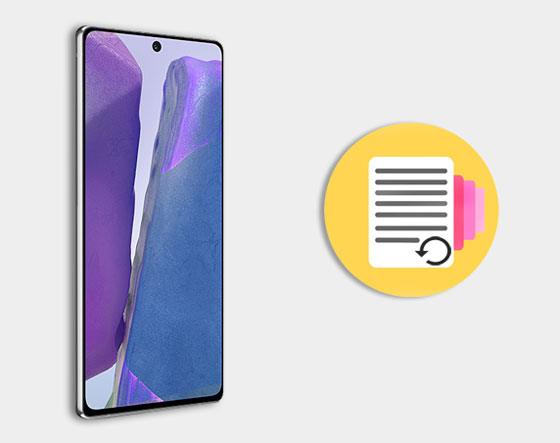
In diesem Abschnitt werden drei Fragen beantwortet, die die meisten Menschen stellen. Nach dem Lesen werden Sie die wesentlichen Informationen der gelöschten Dokumente verstehen.
1. Kann ein gelöschtes Dokument wiederhergestellt werden?
In den meisten Situationen können Sie gelöschte Dokumente wiederherstellen, es sei denn, die neuen Daten überschreiben sie.
2. Wohin gehen gelöschte Dokumente auf dem Android-Telefon?
Die gelöschten Dokumente befinden sich immer noch im internen Speicher des Android-Telefons, obwohl Sie sie nicht sehen können. Sein Platz wird jedoch als leer markiert, sodass er jederzeit durch neue Daten ersetzt werden kann.
3. Wie muss ich vor der Genesung vorgehen?
Um die gelöschten Dokumente vor dem Überschreiben zu schützen, müssen Sie das Netzwerk und Bluetooth ausschalten und den Flugmodus einschalten. Es ist besser, vor der Wiederherstellung ein anderes Telefon zu verwenden.
Sie können Word-Dokumente auf Android über einen Computer wiederherstellen, indem Sie eine Desktop-Android-Wiederherstellungs-App verwenden – Samsung Data Recovery. Es ist in der Lage, gelöschte Word-Dokumente und andere verlorene Dateien auf Android wiederherzustellen. Hilfreich ist, dass es nicht nur Daten vom internen Android-Speicher, sondern auch von der externen SD-Karte wiederherstellen kann.
- Unterstützung für die Wiederherstellung gelöschter Dokumente in mehreren Formaten wie DOC, DOCX, EPUB, PDF, XLSX usw.
- Gelöschte Dokumente, Kontakte, Anrufprotokolle, Textnachrichten und Fotos selektiv aus dem internen Android-Speicher und der SIM-Karte wiederherstellen.
- Zeigen Sie eine Vorschau der gelöschten Dokumente, Videos, Musik und Fotos von der SD-Karte an und wählen Sie diese aus, um sie wiederherzustellen.
- Sichern Sie die gelöschten und vorhandenen Daten von Ihrem Android-Gerät auf dem Computer.
- Bieten Sie Ihnen die Modi Quick Scan und Deep Scan an.
Bemerkenswert ist, dass es für die meisten Android-Telefone und -Tablets funktioniert, beispielsweise für die beliebten Marken und Modelle wie Samsung Note 20/Note 10/Note 9/Note 8/Note 7, Samsung Galaxy Tab S/Galaxy Tab 4/Galaxy Tab S5e/Galaxy Tab S6, LG G9/G8/G7/G6, ZTE Axon 10 Pro/Axon 9 Pro/Blade 10/Blade 20, Motorola, Huawei, Sony, OnePlus, Xiaomi und so weiter.
Laden Sie es kostenlos herunter, um es auszuprobieren.
Wenn Sie die gelöschten Dokumente ursprünglich im internen Speicher von Android gespeichert haben, können Sie der folgenden Anleitung folgen, um sie mühelos wiederherzustellen.
Schritt 1: Verbinden Sie Ihr Android-Telefon mit dem PC
Wenn Sie das Programm heruntergeladen und auf Ihrem Computer installiert haben, starten Sie es bitte und verbinden Sie das Android-Telefon über ein USB-Kabel mit dem Computer. Stellen Sie dann sicher, dass Ihr Gerät erkannt wurde.
Schritt 2: Wählen Sie Datentypen und Scanmodi
Anschließend können Sie die Option „ Dokumente “ aktivieren und auf das Symbol „ Weiter “ tippen, um zur nächsten Seite zu gelangen. Wählen Sie hier bitte einen Scanmodus aus.

Schritt 3: Gelöschte Dokumente auf Android wiederherstellen
Als nächstes können Sie die gelöschten Dokumente auf der Benutzeroberfläche einscannen sehen. Treffen Sie eine Auswahl und tippen Sie auf das Symbol „ Wiederherstellen “, um den Wiederherstellungsvorgang zu starten.
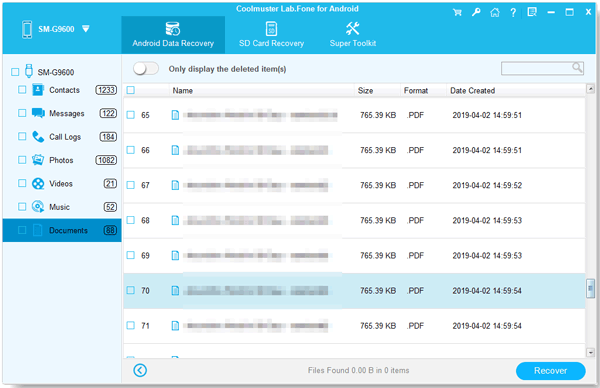
Tipps: Erfahren Sie hier 3 wunderbare Möglichkeiten, wie Sie gelöschte Dateien effizient vom Android-Telefon wiederherstellen können.
Als integriertes Wiederherstellungsprogramm eignet sich diese Dokumentenwiederherstellungssoftware gut zum Wiederherstellen gelöschter Word-Dokumente vom externen Android-Speicher ohne Root. Folgen Sie der Anleitung und Sie erhalten Ihre Dokumente zurück.
Schritt 1: Wählen Sie die Registerkarte „SD-Kartenwiederherstellung“.
Wenn Sie die Software ausführen, tippen Sie bitte oben auf das Symbol „ SD-Kartenwiederherstellung “. Anschließend müssen Sie Ihre SD-Karte mit einem Kartenleser in den Computer einlegen.
Schritt 2: Überprüfen Sie Ihre SD-Karte
Als nächstes wird Ihre Karte im Handumdrehen erkannt. Bitte tippen Sie auf die Schaltfläche „ Weiter “. Dann kreuzen Sie Ihre Karte an und klicken Sie erneut auf „ Weiter “, um mit dem Scannen zu beginnen.

Schritt 3: Wählen Sie die wiederherzustellenden Dokumente aus
Tippen Sie anschließend auf die Kategorie „ Dokumente “, um Ihre gelöschten Dateien auf der Seite anzuzeigen. Sie können auf die Funktion „ Wiederherstellen “ klicken, um Ihre gelöschten Dokumente problemlos wiederherzustellen.

Lesen Sie auch: Gibt es ein Tool zurWiederherstellung von SIM-Kartendaten für Android ? Schauen Sie sich den Beitrag an, um nützliche Tipps zu erhalten.
Wenn es für Sie nicht bequem ist, einen Computer zu benutzen, wie können Sie gelöschte Dateien auf Android wiederherstellen? Keine Panik. Hier sind 3 verschiedene Tools, mit denen Sie Ihr Ziel erreichen können.
Möglicherweise haben Sie Ihr Google-Konto auf dem Android hinzugefügt und die Sicherungsfunktion aktiviert. Auf diese Weise haben Sie die Möglichkeit, gelöschte Word-Dokumente von Google Drive wiederherzustellen.
Schritt 1: Laden Sie Google Drive herunter
Bitte laden Sie vor allem die App auf Ihr Android-Handy herunter.
Schritt 2: Melden Sie sich mit Ihrem Google-Konto an
Um gelöschte Dokumente wiederherzustellen, melden Sie sich bitte bei Drive mit Ihrem Google-Konto an, in dem Ihre gelöschten Dokumente gespeichert sind.
Schritt 3: Suchen Sie die wiederherzustellenden gelöschten Dokumente
Tippen Sie auf das dreizeilige Symbol „ Einstellungen “ und wählen Sie in der Seitenleiste die Option „ Papierkorb “. Navigieren Sie bei der Eingabe bitte zum gewünschten Dokument und wählen Sie es aus. Klicken Sie abschließend auf die Schaltfläche „ Wiederherstellen “, um es wiederherzustellen.
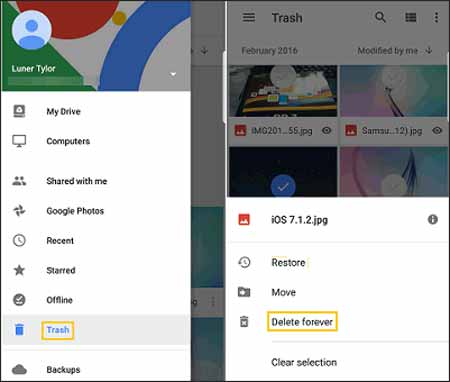
Vielleicht brauchen Sie: Sie fragen sich, wie Sie gelöschte Nachrichten von Android-Telefonen wiederherstellen können? Hier sind 4 praktische Lösungen für Ihre Schlussfolgerung.
Mit dieser Anwendung können Sie auf Speicherkarten und im internen Speicher eines gerooteten Geräts nach Arten gelöschter Dateien suchen und diese wiederherstellen. Es unterstützt verschiedene Dateitypen wie DOCX, ODP, ZIP und mehr, sodass es keinen Zweifel daran gibt, dass es Ihre gelöschten Dokumente auf Android wiederherstellen kann.
Schritt 1: Installieren Sie die App
Laden Sie Undeleter Recover Files & Data aus dem App Store herunter und installieren Sie es.
Schritt 2: Warten Sie auf den Scanvorgang
Öffnen Sie dann die App auf dem Bildschirm und gewähren Sie ihr den Zugriff auf Ihr Telefon. Es scannt schnell alle Arten von Daten.
Schritt 3: Gelöschte Dokumente auf Android abrufen
Wenn Sie fertig sind, gehen Sie bitte zum Modul „ DOKUMENTE “, um eine Vorschau anzuzeigen und auszuwählen, was Sie wiederherstellen möchten. Wenn Sie auf das Symbol „ Wiederherstellen “ tippen, können Sie Ihre gelöschten Dokumente bald wiederherstellen.
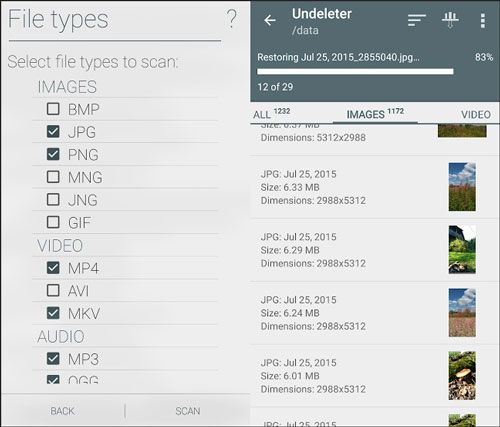
Weiterführende Literatur: Bevor Sie Ihr altes Samsung-Handy verkaufen oder verschenken, löschen Sie am besten vorab Dokumente und andere Daten , um Ihre privaten Daten zu schützen.
Diese Dateiwiederherstellung kann Sie mit einer hohen Erfolgsquote beim Wiederherstellen gelöschter Fotos, Archive, Dokumente und mehr unterstützen. Wenn Sie es direkt auf dem Android-Telefon installieren, können Sie es mühelos nutzen.
Schritt 1: Installieren Sie die Dateiwiederherstellungs-App
Sie können die App zur Wiederherstellung aller gelöschten Dateien direkt von Google Play herunterladen und installieren. Rufen Sie nach erfolgreicher Installation die App auf.
Schritt 2: Erlauben Sie ihm, Ihre Dateien zu scannen
Wenn Sie um einen Zuschuss gebeten werden, tippen Sie bitte auf die Option „ Zulassen “, wenn Sie fortfahren möchten. Anschließend wird mit dem Scannen der gelöschten Dokumente und anderer Datentypen begonnen.
Schritt 3: Gelöschte Word-Dokumente wiederherstellen
Wenn Sie fertig sind, klicken Sie bitte auf das Symbol „ Dokumente “. Anschließend können Sie die gewünschten Dokumente überprüfen und wiederherstellen.
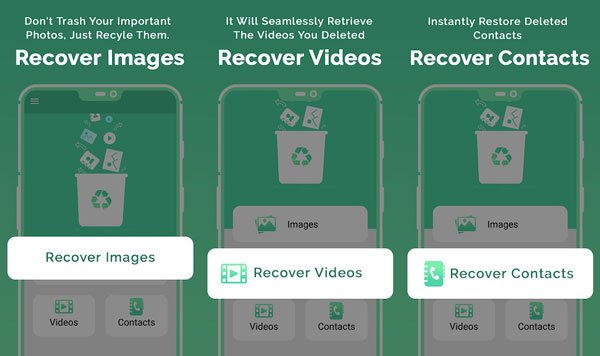
Welche Methoden möchten Sie also zur Wiederherstellung verwenden? Wenn Sie ein professionelles Wiederherstellungsprogramm mögen, können Sie Samsung Data Recovery ausprobieren. Es kann gelöschte Dokumente auf Android auf einfache Weise finden und wiederherstellen, ohne dass ein Backup erforderlich ist. Vielen Dank fürs Lesen und freuen uns über eine Nachricht im Kommentarbereich. Wir werden diese so schnell wie möglich beantworten.
In Verbindung stehende Artikel
Beste Möglichkeiten, gelöschte Kontakte von einem Android-Telefon im Jahr 2023 wiederherzustellen
[Unglaublich einfach] Gelöschte Fotos auf Android mit 3 effektiven Methoden wiederherstellen
Ultimative Wiederherstellung: Gelöschte Videos auf Android-Geräten effizient wiederherstellen
Motorola Android Phone Recovery – Top 5 der anwendbaren Apps
Wie kann ich gelöschte Dokumente von LG wiederherstellen?
4 bewährte Methoden zum Übertragen von Fotos vom Computer auf Android (Schritt für Schritt)
Urheberrecht © samsung-messages-backup.com Alle Rechte vorbehalten.